Урок: Създаване на прозрачност в CorelDraw
Прозрачността е една от най-често използваните функции, които илюстраторите използват при чертането в Корела. В този урок ще покажем как да използваме прозрачността на инструмента в горния графичен редактор.
съдържание
Как да направите прозрачност в CorelDraw
Да предположим, че вече сме стартирали програмата и са начертали два обекта в графичния прозорец, които се припокриват един друг. В нашия случай това е кръг с ивичест напълване, върху който е синият правоъгълник. Нека разгледаме няколко начина за наслагване на прозрачност върху правоъгълник.
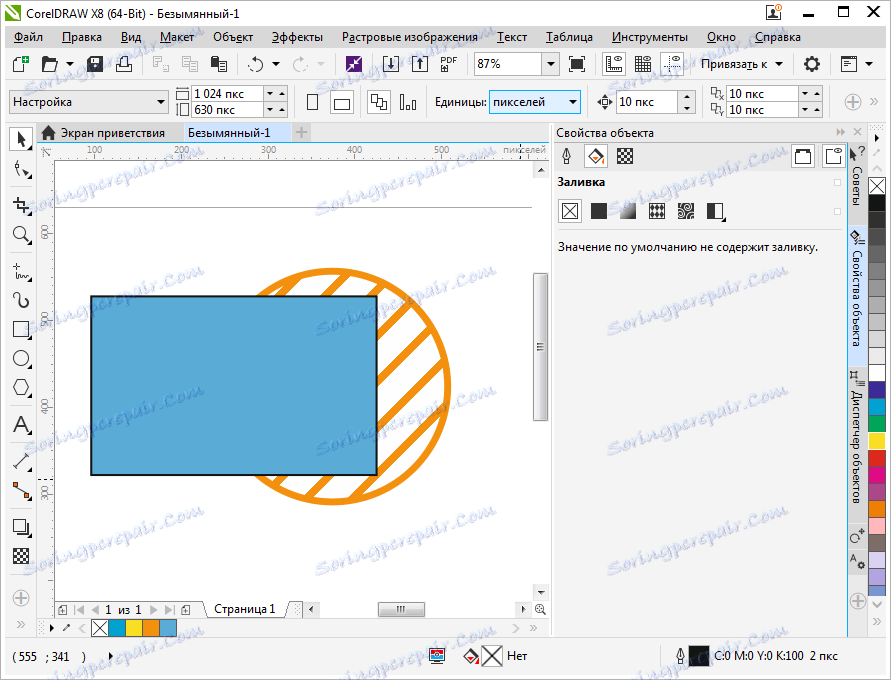
Бърза единна прозрачност
Изберете правоъгълника, на лентата с инструменти, намерете иконата "Прозрачност" (икона на шахматна дъска). С помощта на плъзгача, който се появи под правоъгълника, регулирайте желаното ниво на прозрачност. Това е всичко! За да премахнете прозрачността, преместете плъзгача на позиция "0".
Урокът: Как да създадете визитна картичка с CorelDraw
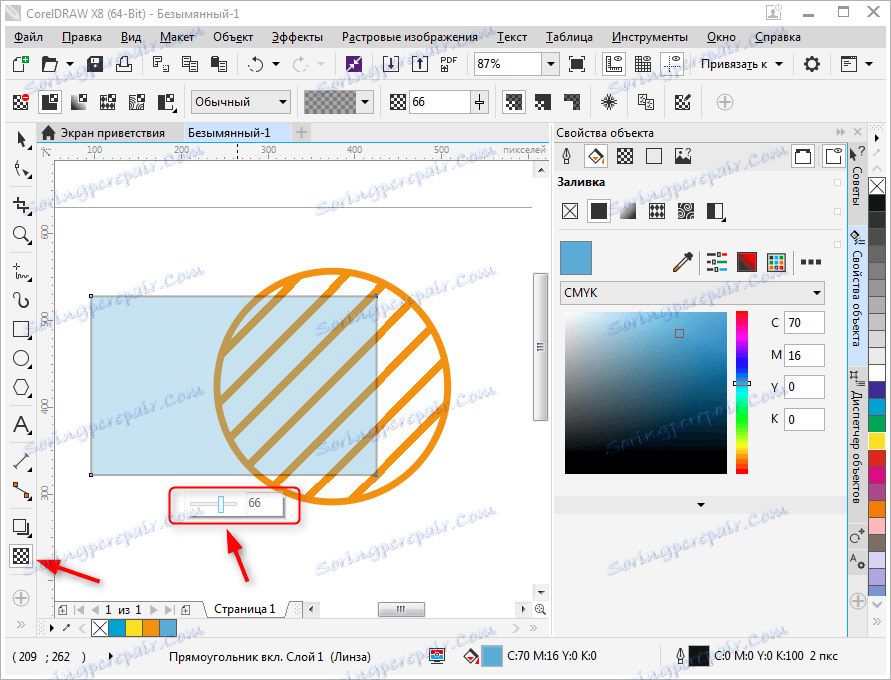
Контрол на прозрачността чрез панела за обекти
Изберете правоъгълника и отидете в панела с свойства. Намерете вече познатия ни икона за прозрачност и кликнете върху него.
Ако не виждате панела за свойства, щракнете върху Прозорец, Прозорец за настройки и изберете Свойства на обекта.

В горната част на прозореца с свойства ще видите падащ списък на типовете наслагвания, които управляват поведението на прозрачния обект по отношение на основния обект. Експериментално изберете подходящия тип.
По-долу има шест икони, върху които можете да:
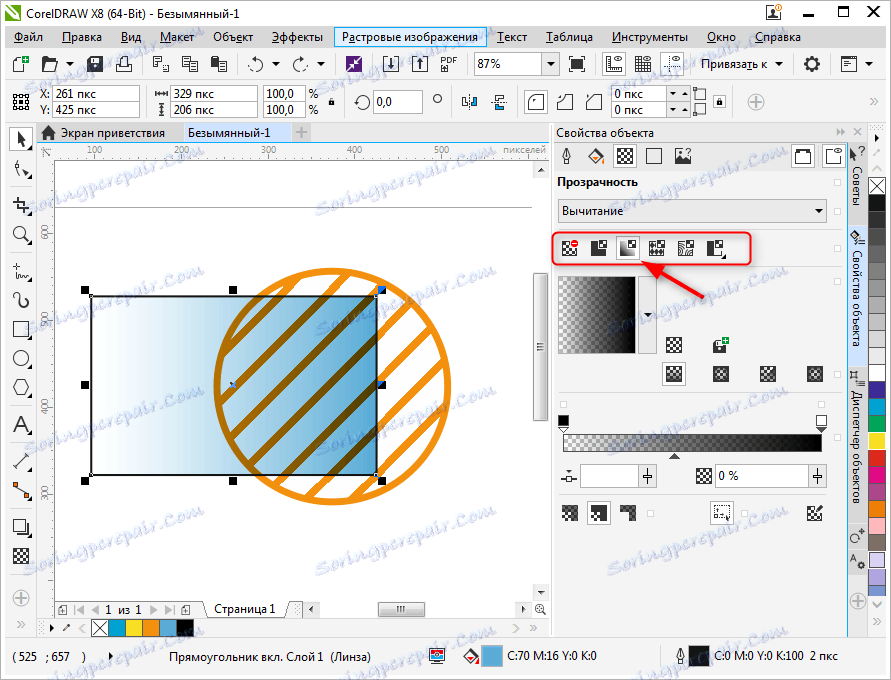
Да изберем градиента прозрачност. Имаме нови възможности за персонализиране. Изберете тип градиент - линеен, фонтан, коничен или правоъгълен.
Използвайки градиента, преходът се коригира, а също и остротата на прозрачността.
С двойно кликване върху градиента на градиента ще получите допълнителна точка за настройката му.
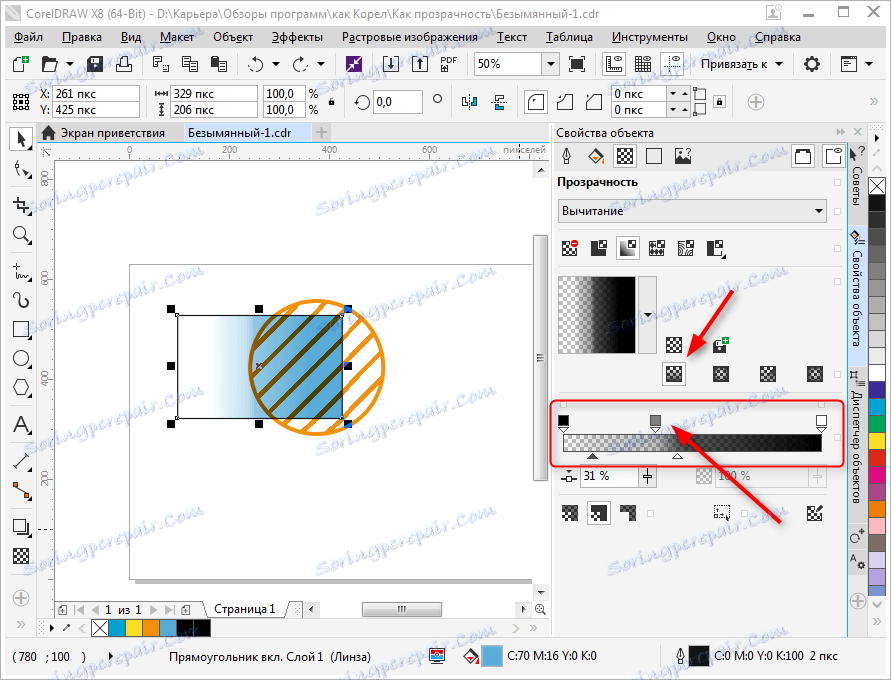
Забележете трите икони, отбелязани в екранната снимка. С помощта на тях можете да изберете - прилагайте прозрачност само към запълването, само за очертанията на обекта или и за двете.
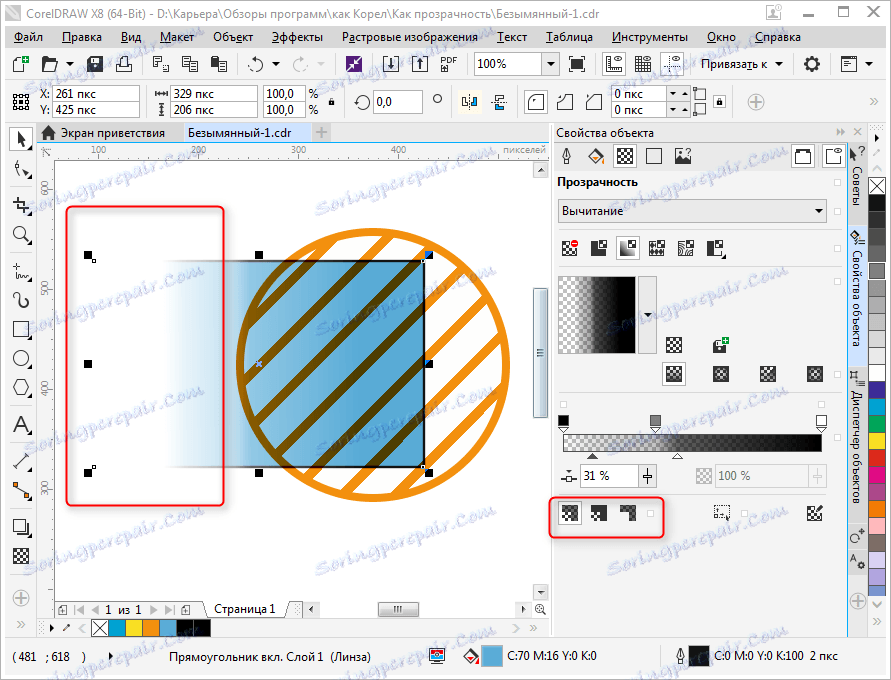
Докато оставате в този режим, кликнете върху бутона "Прозрачност" в лентата с инструменти. Ще видите, че на правоъгълника се е появил интерактивен градиент на мащаба. Плъзнете крайните си точки към всяка област на обекта, така че прозрачността да променя ъгъла на наклон и остротата на прехода.
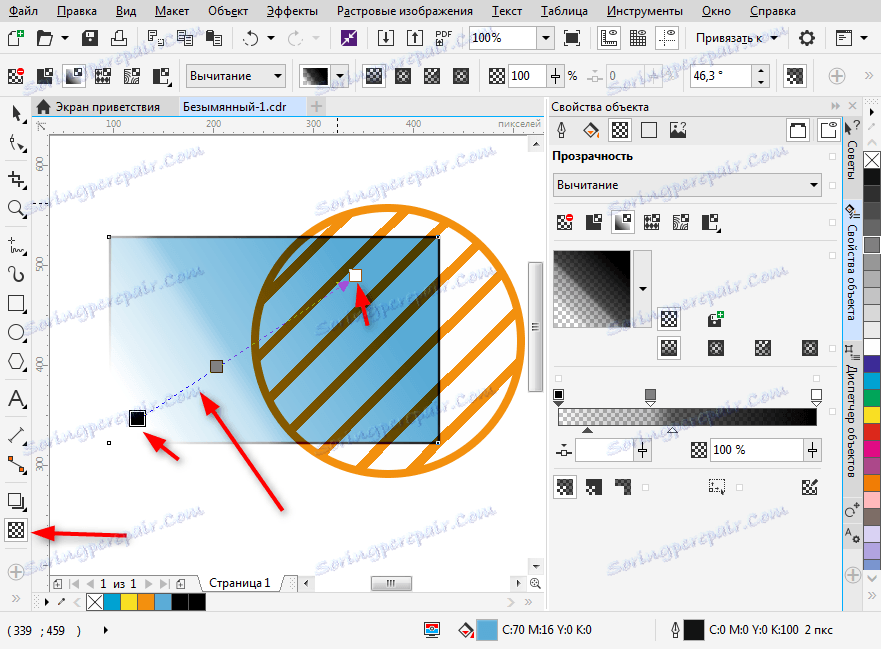
Прочетете още: Как да използвате CorelDraw
Затова разбрахме основните настройки за прозрачност в CorelDraw. Използвайте този инструмент, за да създадете свои оригинални илюстрации.